Slik brenner DU CD / VCD / DVD uten programvare!
MERK: Velkommen til Kunnskapsdelingsbloggen! Hvis du støter på noen feil under bruk, for eksempel feil i nedlastingskoblingen, treg lasting blogg, eller ute av stand til å få tilgang til en bestemt side på bloggen … vennligst gi meg beskjed. Via Kontakt side. Takk!
det er mye programvare som støtter brenning Av Cder, Vcd-Er og Dvder, men hvis datamaskinen ikke har noen brennende programvare eller du bare vil brenne En Lyd-CD, tror jeg. er det ikke nødvendig med programvareinstallasjon.
fordi iboende Windows operativsystem som vi bruker har integrert disse verktøyene allerede. Selv om det ikke er veldig ekspert, er det generelt fortsatt en garanti for vellykket brenning!
I denne artikkelen vil jeg veilede deg til Å bruke Windows Media Player music player tilgjengelig På Windows for å brenne MP3-plater, brenne videoer til plate med verktøyene som er tilgjengelige På Win, og selvfølgelig kan du kjøre. bra på plate lesere.
Ok! la oss starte .. å glemme, men før du brenner en plate, bør du også forberede de nødvendige verktøyene først.
Innholdsfortegnelse
#først. Hva å forberede før du brenner?
- en tom plate: Selvfølgelig kan Du kjøpe Cder eller Dvder avhengig av hvor mye musikk eller data du trenger å brenne.
- Record drive: Normalt, på dagens bærbare datamaskiner, STØTTER CD-stasjonen allerede brenningsfunksjonen, og FOR PC-datamaskiner (stasjonære datamaskiner) må vi installere en ekstra brenner.
Tips: for å sjekke OM CD / DVD-stasjonen er skrivbar, gjør du følgende:
Utfør: Høyreklikk ThisPC (Min Datamaskin) => velg Manager = > velg neste Device Manager = > se til høyre, du tar hensyn til delen DVD/CD... hvis det er en linje RW dvs. at stasjonen din kan skrive.
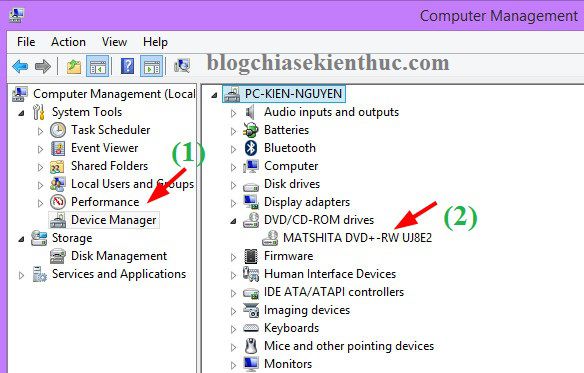
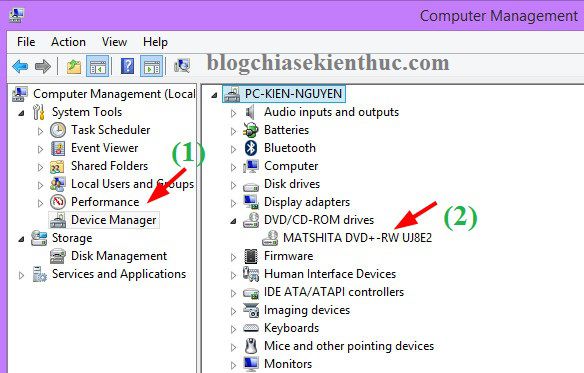
#2. Instruksjoner for å brenne CD / DVD Med Windows Media Player
+ Trinn 1: først legger DU CD / DVD i diskskuffen. Åpne deretter This PC (Min Datamaskin) ut og dobbeltklikk PÅ CD-stasjonen = > velg linjen With a CD/DVD player = > trykk deretter Next.



ok, kopier nå sangene du vil brenne TIL CD / DVD du nettopp åpnet.



+ Trinn 2: Høyreklikk på et tomt område I CD / DVD = > og velg funksjonen Burn to Disc som vist nedenfor.



+ Trinn 3: du kan skrive inn en tittel FOR CD / DVD (hvis ønskelig) => trykk Next for å fortsette



+ Trinn 4: Her har du 2 alternativer for deg som er:
- Lag en lyd-CD( For standard lydbok CDcolorers): Velg denne funksjonen hvis du vil brenne EN spillbar CD / DVD i en platespiller.
- Lag en DATA-CD( for datamaskin og NOEN CD-spillere): hvis du vil lagre data på plate.
etter å ha valgt, trykk Next for å fortsette.



+ Trinn 5: på dette punktet, grensesnittet Til Windows Media Player-programmet vil dukke opp, med en liste over sangene du kopierte til platen tidligere.
Til slutt klikker du Start burn for å begynne å brenne. Hvor fort eller sakte det vil avhenge av hvor mye plass du vil brenne til plate. Vennligst vent til datamaskinen mater ut platen er ferdig.



Tips: til standard, så er Du ferdig Med Å Brenne også, men hvis du vil ha flere innstillinger til din smak, gå Til Innstillinger for å installere som du vil.
Implementering: Klikk på ikonet Options = > velg More burn options... for å gå inn i innstillingene.



# 3. Brenn videoer TIL DVD med Windows DVD Maker tool
På Windows 8 / 8.1 Og Windows 10 kan du laste ned her.
På Windows 7 bygget Microsoft Også et verktøy kalt Windows DVD Maker hovedoppgaven er å brenne videoer TIL DVD. Bruken er også ganske enkel, vennligst gjør følgende trinn i sin tur:
Utfør:
+ Trinn 1: Klikk på knappen Start = > skriv inn søkeboksen Windows DVD maker og åpne appen.



+ Trinn 2: på hovedgrensesnittet av programmet, klikk Add items for å legge til video i programmet.
programmet støtter også veldig godt videoformat .AVIderfor, hvis Du klikker På Legg til elementer-knappen og ikke finner videoen, betyr det at den ikke støtter videoformatet.
trykk deretter Next for å fortsette. (Hvis du trenger å legge til noe, klikk Options word Next Vær så snill.)



dette er formatene som Windows DVD maker støtter. (avi, mpg, mpeg, pme, wmv, asf….)



+ Trinn 3: Okey! Ved neste grensesnitt kan du klikke Preview for å forhåndsvise videoen som skal brennes til plate. Etter at du er fornøyd, klikk På Brenn For å begynne implementering Burn video på plate offline.



# 4. Epilogue
så jeg har svært detaljerte instruksjoner for deg hvordan du brenner EN CD, brenne VCD og DVD uten å bruke 3.parts programvare allerede.
Selv om det er enkelt, tror jeg at du også bør vite for å kunne jobbe mer effektivt, samt styrke DIN EGEN IT-kunnskap.
følgende artikkel jeg vil veilede deg til å bruke programvaren til å brenne plater, hvis du er interessert, vær oppmerksom på dem.
Håper denne artikkelen vil være nyttig for deg, ønsker deg suksess!
kien Nguyen – techtipsnreview